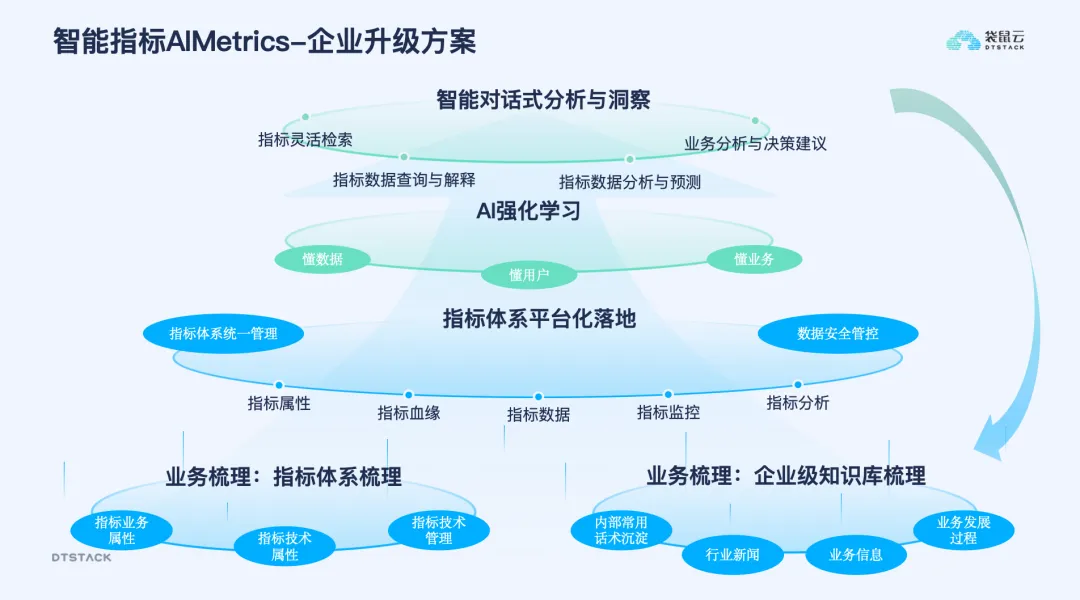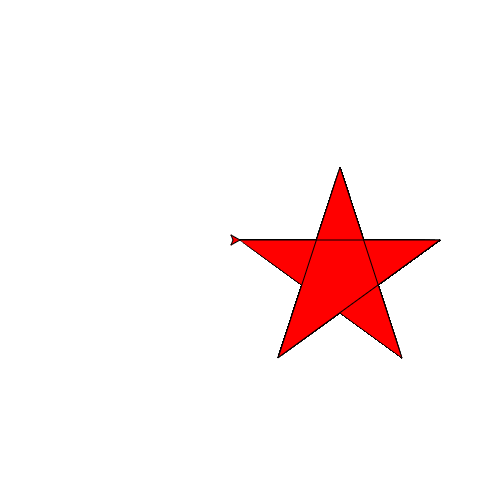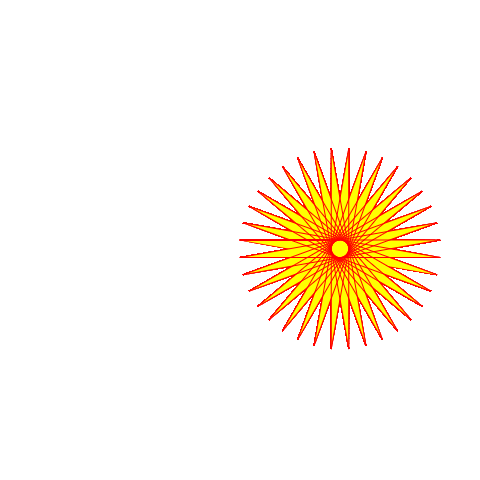作为一个颜控,首先推荐的就是能美化浏览器的扩展 🙃。
自定义主题
Chrome 自带不少对外观的设置:

但这些其实挺单调的,能调整的样式很少。
我们可以打开应用商店,打开主题专栏,能看到不少好看的主题:

我逛了一下,主题很多,支持分类、搜索,相信总有一款适合你。
自适应标签栏颜色
Safari 浏览器有一个功能 —— 根据当前网页的颜色来自动更改浏览器的标签栏颜色。

FireFox 有个类似的扩展:Adaptive Tool Bar Color(自适应标签栏颜色),支持中文,是 Mozilla 官方推荐的扩展,推荐扩展热门榜第一名,AMO 评分第六高,同类插件中评分和用户趋势均为第一名。

该扩展也兼容其他扩展,例如接下来要介绍的 Dark Reader、Stylish 等
自定义标签页
Chrome 默认新标签页是很简陋的:

我们可以使用扩展定制新标签页,例如添加常用网站,天气,待办,笔记,修改背景图,显示 Gmail 的数量和通知......

相关插件:
- Infinity:我目前在用的一款,有 40 万用户,支持云同步,有丰富的设置项,中文友好
- iTab:免费无广告的组件式浏览器主页,各种细节做的很好,非常推荐。作者视频:【良心巨制】我一个人肝出来的 iTab 新标签页,可能是 2022 年最值得期待的浏览器扩展了
- Anori:可以在主页上定制各种小组件
- Momentum:功能丰富,有 200 万用户,每天展示一张新的优质图片作为背景,非常舒适和减压
- Minim:在新标签页显示一些很好看的图片,用过一段时间,挺不错的。可以设置成只有背景图,非常简洁。
- Erin:极简纯净的新标签页,功能也很丰富,能将标签显示为类似 MacOS 底部 Dock 图标栏的风格。
- ......
暗黑模式
现在黑暗模式成了一股潮流,它更省电、更护眼。
在浏览器端,我推荐 Dark Reader,无广告,也不会记录数据,开源在 https://github.com/darkreader/darkreader
它可以让浏览器开启终极黑暗模式,所有的网页一键变为黑色,是精选扩展。

支持快捷键开启,还提供丰富的设置(文字描边,更换字体等),还可以对不同网站,设置不同的选项:

类似的扩展还有 dimmer(英文版),也有中文版(关灯),特点:
❇️ 被 Chrome 官方标记为 精选 扩展
❇️ 极致小巧,核心代码实现只有不到 3KB
❇️ 新拟物化 UI 设计,尽显优雅格调
❇️ 纯粹至极,仅专注于实现必要功能,依赖精简,技术运用恰到好处
❇️ 安全并且谨慎,仅获取读取 TAB 页面信息权限,用于注入样式。绝不触及任何其他权限与信息
❇️ 永久免费,这是一个开源项目,随时可以查看最新的源代码

题外话:不仅仅是浏览器,手机 APP,电脑也可以进行相应的设置。
例如苹果在 2019 年 6 月的 WWDC 2019 开发者大会上,要求所有 App Store 上的应用必须实现对暗黑模式等新功能的支持,并设定了 2020 年 4 月 30 日 的截止日期。
所以,我们用的主流 APP 才加上了这一功能:

电脑端也有类似的功能,例如 Win10:在设置 - 个性化 - 颜色里,将默认应用模式选为暗,就可以开启了。
值得注意的是,开启后部分网页背景就变黑了,但并不是所有网页都生效,建议还是用上扩展。

加个空格
简单来说,就是在中文和数字、字母之间要加个空格。我们可以对比下两段话:
- 不加空格:在2019年,苹果发布了iPhone11,配备了A13仿生芯片,运行iOS13系统。苹果的目标是通过不断优化硬件和软件,提升用户体验。iPhone11系列的价格分别为699美元和799美元。
- 加了空格:在 2019 年,苹果发布了 iPhone 11,配备了 A13 仿生芯片,运行 iOS 13 系统。苹果的目标是通过不断优化硬件和软件,提升用户体验。iPhone 11 系列的价格分别为 699 美元和 799 美元。
不知道你喜欢哪种,我选加了空格的 🙃。
但是,目前很多网页,都是不加空格的,为此有网友开发了一款插件,可以自动为网页加上空格。
扩展地址:https://chromewebstore.google.com/detail/paphcfdffjnbcgkokihcdjliihicmbpd

安装后,你可以选择自动加上空格,或者自己手动开启(点击〝召唤空格之神〞):

此外,它是开源的:https://github.com/vinta/pangu.js,你可以用在自己的项目里,自动加上空格。
贴一个作者的自白:
如果你跟我一樣,每次看到網頁上的中文字和英文、數字、符號擠在一塊,就會坐立難安,忍不住想在它們之間加個空格。這個外掛(支援 Chrome 和 Firefox)正是你在網路世界走跳所需要的東西,它會自動替你在網頁中所有的中文字和半形的英文、數字、符號之間插入空白。
漢學家稱這個空白字元為「盤古之白」,因為它劈開了全形字和半形字之間的混沌。另有研究顯示,打字的時候不喜歡在中文和英文之間加空格的人,感情路都走得很辛苦,有七成的比例會在 34 歲的時候跟自己不愛的人結婚,而其餘三成的人最後只能把遺產留給自己的貓。畢竟愛情跟書寫都需要適時地留白。
與大家共勉之。
题外话:如果你想在自己码字时,也加上空格,可以看看我写的《Markdown 排版规范》,介绍了几个自动加空格的技巧。
网页美容师:Stylus

这款插件,也可以算一个神器,它主打的就是「美化网页」,专门针对那些繁乱复杂的网页重新排版,还你一个清爽世界。
我们看到的网页排版,是靠 CSS 来完成的,它能控制网页的布局,例如指定一个按钮的位置(居中,靠左靠右),文字的颜色、大小和字体,图片的大小,动画效果等等。
有时候我们网络环境不太好,导致 CSS 还未加载好,此时看到的网页就会类似这样:

而 Stylus,你可以认为它是一款 CSS 管理器(也可以叫样式管理器),和篡改猴类似。来做个对比:
| 本质 | 作用 | |
|---|---|---|
| Stylus | 样式管理器 | 安装样式,美化网页 |
| 篡改猴 | 脚本管理器 | 安装脚本,增强功能 |
那么如何安装样式呢?你可以搜索一些样式网站,里面有网友编写的各种各样漂亮的 CSS 样式,例如:
- https://userstyles.org
- https://uso.kkx.one/browse/styles
就像 Greasy Fork 之于篡改猴一样,这些网站就是 Stylus 的弹药库。

安装过程也很简单,找到自己想要的样式,点击安装即可:

基本上,你能找到大部分主流的网站的样式,你甚至可以自己编写一个(也不难,问 AI 都可以搞定)。
你也可以点击图标,会出现当前网站有哪些样式可以下载安装,直接选择你喜欢的样式安装就好了。或者点击 Find 在相关网站搜索样式:

相关链接:
- 扩展地址:https://chrome.google.com/webstore/detail/stylus/clngdbkpkpeebahjckkjfobafhncgmne
- 免费开源:https://github.com/openstyles/stylus,已有 5.6k Star
- 常见问题:http://add0n.com/stylus.html
- 使用教程:https://www.youtube.com/watch?v=fCVvGwoF5cQ
值得一提的是,最早的网页美容师是 Stylish,有着 186 万用户,深受用户喜爱,但是作者后续停止维护,后续接手者给这扩展“加了点料”,被软件工程师 Robert Heaton 在个人博客曝出扩展存在窃取用户浏览历史的行为,后续被紧急下架了。
而 Stylus,就是 Stylish 的平替,它重写并优化了大部分的代码,提高了性能,完全删除所有分析,监测和数据收集行为。
美化光标

Sweezy Cursors ,可以替换你的光标,有各种各样的光标,并且长期更新
官网:https://sweezy-cursors.com
扩展:https://chromewebstore.google.com/detail/gdcfjidbchfpojnfifkgghbamkdmbdaf,有着 20 万用户,精选插件
安装扩展后,可以到官网查看光标,看到喜欢的点击「add」即可。

不过,替换后的光标仅在浏览器内生效,你可以点击「add」旁边的下载按钮,下载后安装到电脑上,这样光标就会全局生效。
最后
其实美化浏览器这事,一篇是讲不完的,每个网站、每个页面都可能有适合它的扩展或脚本,这里只是抛砖引玉,欢迎大家补充。
原文:扩展推荐篇 - 让你的浏览器更漂亮!
 作为一个颜控,首先推荐的就是能美化浏览器的扩展 🙃。
作为一个颜控,首先推荐的就是能美化浏览器的扩展 🙃。